- Modul întunecat este din ce în ce mai popular printre utilizatorii de Windows care doresc o grijă suplimentară pentru a-și proteja vederea de strălucirea ecranului.
- Fără a actualiza Windows-ul la cea mai recentă versiune, nu puteți seta modul întunecat pentru Panoul de control.
- Puteți activa rapid modul întunecat în panoul de control din setările PC-ului.

XINSTALAȚI FĂCÂND CLIC PE DESCARCARE FIȘIER
Acest software va repara erorile comune ale computerului, vă va proteja de pierderea fișierelor, malware, defecțiuni hardware și vă va optimiza computerul pentru performanță maximă. Remediați problemele PC-ului și eliminați virușii acum în 3 pași simpli:
- Descărcați Instrumentul de reparare PC Restoro care vine cu tehnologii brevetate (brevet disponibil Aici).
- Clic Incepe scanarea pentru a găsi probleme Windows care ar putea cauza probleme PC-ului.
- Clic Repara tot pentru a remedia problemele care afectează securitatea și performanța computerului.
- Restoro a fost descărcat de 0 cititorii luna aceasta.
Starea în fața unui computer cu lumină puternică toată ziua poate fi obositoare și poate provoca dureri de ochi. Un remediu la această problemă este activarea setării modului întunecat pe computer.
Setarea modului întunecat întunecă ecranul luminos al computerului. Rezultatul este text alb pe fundal întunecat, deși unele aplicații permit culori de accent care schimbă culoarea textului pe fundal întunecat.
Studiile arată că setarea ecranului în modul întunecat mărește concentrarea și reduce oboseala. Deci, nu este surprinzător faptul că mulți utilizatori își pun computerele modul întunecat. Dacă sunteți în căutarea unor modalități de a optimiza funcția de modul întunecat de pe computer, iată cum să procedați.
De ce panoul de control nu este întunecat?
Este normal să setați computerul în modul întunecat și să observați că panoul de control nu este întunecat. Cu toate acestea, modificarea setărilor de afișare în modul întunecat va afecta afișarea publică a computerului, inclusiv aplicațiile.
Cu toate acestea, această setare nu afectează panoul de control. Pentru a schimba setările de afișare a panoului de control în modul întunecat, trebuie să modificați manual setările specifice.
Există modul întunecat pentru Managerul de activități?
Managerul de activități Windows 11 are caracteristica de culoare accentuată a sistemului și modul întunecat. Puteți selecta culori de accent pentru a se potrivi cu fundalul managerului dvs. de activități.
Există modul întunecat pentru File Explorer?
Modul întunecat devine foarte popular pentru mai multe dispozitive și aplicații, inclusiv pentru PC File Explorer încorporat. De asemenea, puteți modifica culorile de accent pentru a se potrivi cu fundalul exploratorului de fișiere.
Cum activez modul întunecat în panoul de control?
1. Din Setări
- presa CTRL + ALT + S pentru a deschide setările.
- Clic personalizare.

- Selectați culorile.
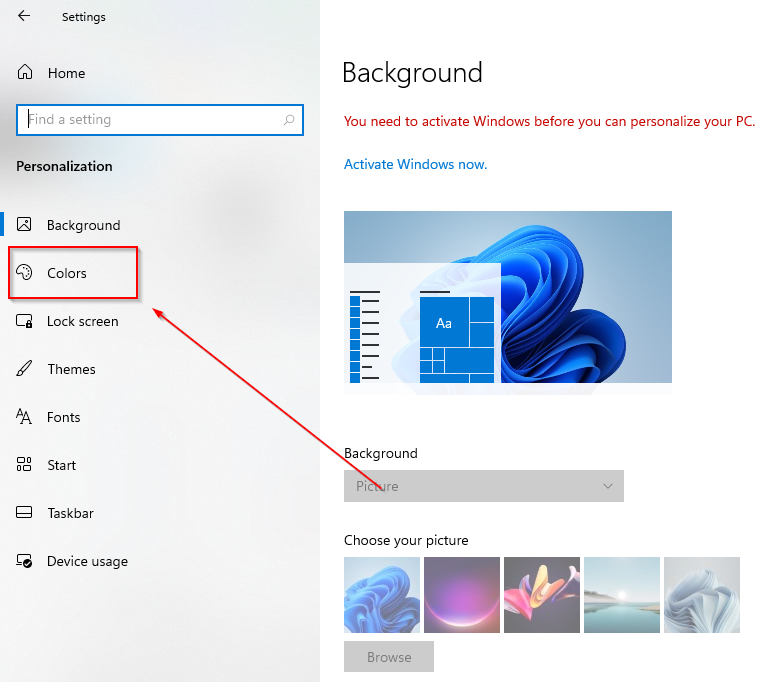
- Du-te la alegeți modul implicit de aplicație și faceți clic pe întuneric buton.
- Opera GX nu se va actualiza? Iată cum o puteți face manual
- Remediați eroarea de actualizare a Windows 11 0x800f0831 cu 5 sfaturi rapide
- Chrome nu se instalează pe iPad: 3 moduri de a-l repara cu ușurință
- Opera nu s-a instalat? Iată ce trebuie să faci
2. Folosind Windows Search
- Faceți clic pe Căutare pictograma din bara de activități.
- introduce setări de culoare.
- Faceți clic pe deschide.
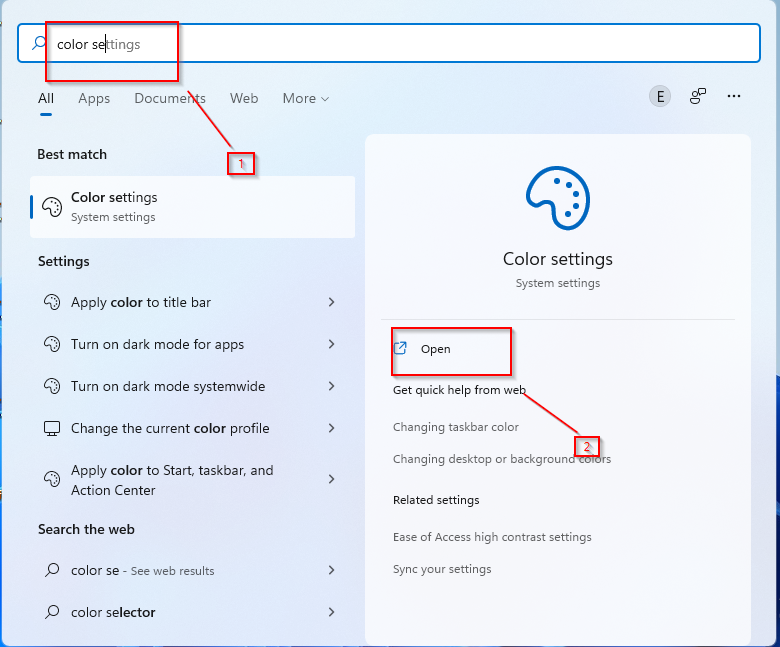
- Click pe Culori.
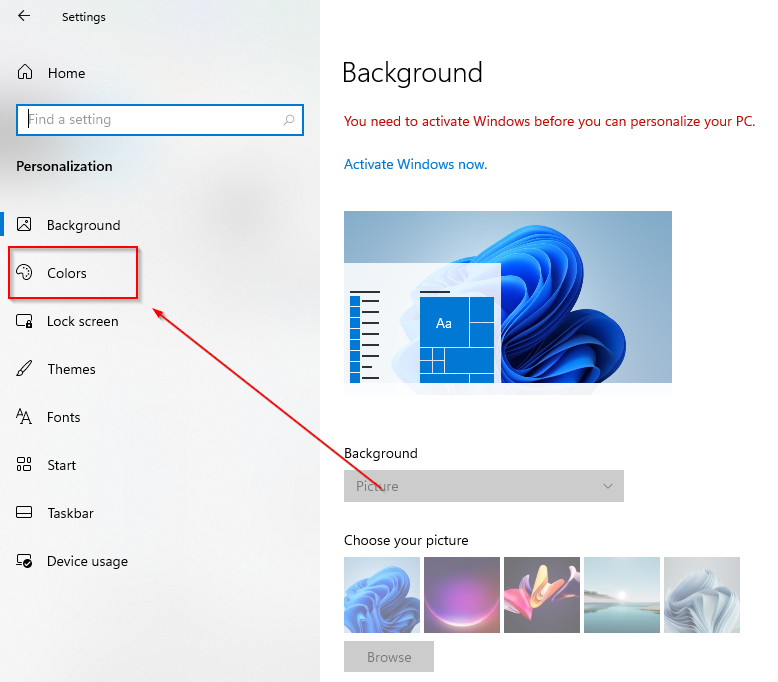
- Du-te la alegeți modul implicit de aplicație și faceți clic pe întuneric buton.
- Opera GX nu se va actualiza? Iată cum o puteți face manual
- Remediați eroarea de actualizare a Windows 11 0x800f0831 cu 5 sfaturi rapide
- Chrome nu se instalează pe iPad: 3 moduri de a-l repara cu ușurință
3. Utilizați comanda Run
- apasă pe Wîn + R chei.
- introduce Control în caseta de dialog și faceți clic pe O.K.

- Selectați Aspect și personalizare.
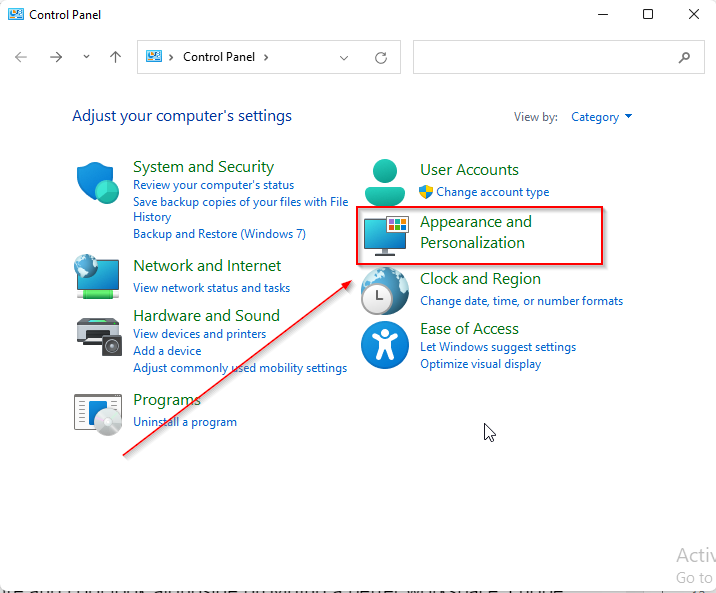
- Click pe Bara de activități și navigare.
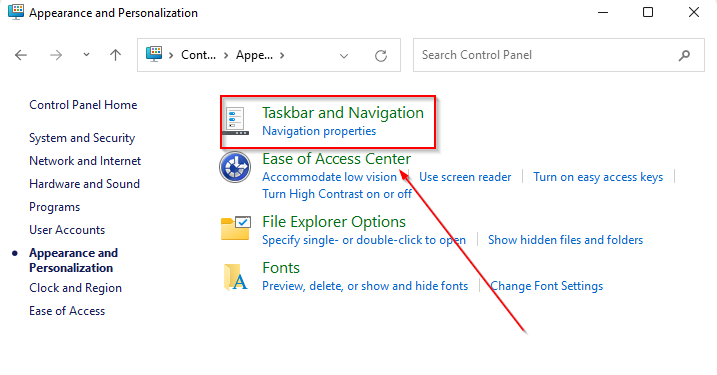
- Mergi la culorile.

- Du-te la alegeți modul implicit de aplicație și faceți clic pe întuneric buton.
Un sfat esențial este să vă asigurați că actualizați Windows-ul la cea mai recentă versiune.
Modul întunecat oferă dispozitivului dvs. un aspect matur și cool și oferă un spațiu de lucru mai bun. Sper că acest articol v-a ajutat să configurați modul întunecat în panoul de control al dispozitivului dvs.
 Mai aveți probleme?Remediați-le cu acest instrument:
Mai aveți probleme?Remediați-le cu acest instrument:
- Descărcați acest instrument de reparare a computerului evaluat excelent pe TrustPilot.com (descărcarea începe pe această pagină).
- Clic Incepe scanarea pentru a găsi probleme Windows care ar putea cauza probleme PC-ului.
- Clic Repara tot pentru a remedia problemele legate de tehnologiile brevetate (Reducere exclusivă pentru cititorii noștri).
Restoro a fost descărcat de 0 cititorii luna aceasta.


